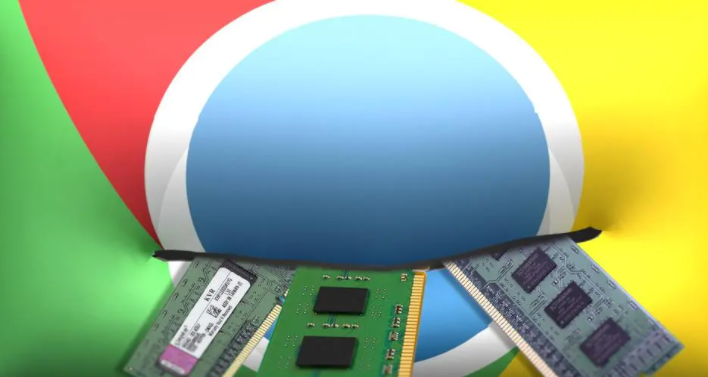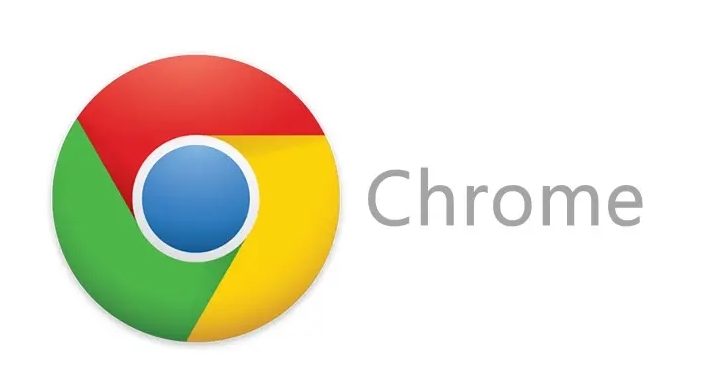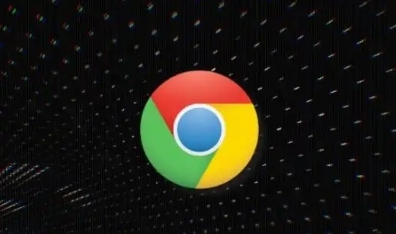教程详情
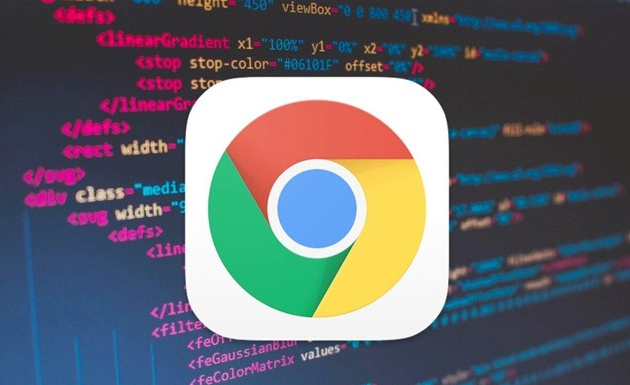
打开谷歌浏览器,点击浏览器右上角的三个点图标,选择“更多工具”中的“扩展程序”。这个页面会列出所有已安装的插件。用户可以在这里管理、启用或禁用这些插件。对于不常用或者对性能影响较大的插件,可以选择禁用,以减少资源的占用。
定期清理浏览器缓存和不必要的数据也能提升性能。在“扩展程序”页面中,有一些插件提供了缓存清理功能,用户可以利用这些功能来释放存储空间,从而提高加载速度。此外,用户也可以手动进入浏览器的设置,选择“隐私设置和安全性”,在“清除浏览数据”选项中选择清除缓存和Cookies。
更新插件到最新版本是保证其性能和安全性的关键。过时的插件不仅可能拖慢浏览器速度,还可能存在安全漏洞。因此,建议用户定期检查并更新已安装的插件。在“扩展程序”页面中,可以开启自动更新,这样插件会在新版本发布时自动更新,确保始终使用最新的版本。
合理配置插件的权限也是优化性能的一个方面。有些插件在安装后会请求各种权限,例如读取浏览历史、访问文件等。用户应根据实际需要授予最小权限,避免插件过度获取不必要的信息。这不仅有助于保护隐私,还能减少插件对系统资源的占用。
如果发现某个插件严重影响浏览器性能,用户可以考虑寻找替代插件或直接移除该插件。现代浏览器生态系统中有大量功能相似的插件,用户可以通过搜索找到更轻量级或高效的替代品。同时,定期评估已安装插件的实际使用情况,删除不再需要的插件也是一种良好的习惯。
通过以上步骤,用户可以有效地优化谷歌浏览器中的插件性能,提升浏览器的整体运行效率。希望这些方法能够帮助您更好地管理和使用浏览器插件,享受更流畅的上网体验。